Cómo crear un correo electrónico desde una plantilla en Outlook 2013
Una plantilla en Microsoft Outlook 2013 puede ayudar a acelerar el proceso de enviar el mismo correo electrónico varias veces. Al crear y guardar una plantilla, puede especificar la información predeterminada que se incluye en cualquiera de los campos del mensaje.
Pero después de que ya haya creado una plantilla para poder enviar correos electrónicos con ella en el futuro, es posible que tenga dificultades para descubrir cómo usar realmente la plantilla. Nuestra guía a continuación le mostrará cómo encontrar y abrir su plantilla creada para que pueda usarla para enviar un correo electrónico.
Enviar un correo electrónico basado en una plantilla en Outlook 2013
Los pasos de esta guía supondrán que ya ha creado una plantilla de correo electrónico en Outlook 2013, y que ahora desea enviar un correo electrónico que use esa plantilla. Si aún no ha creado la plantilla, haga clic aquí para ver cómo hacerlo.
Paso 1: Abra Outlook 2013.
Paso 2: haz clic en la pestaña Inicio en la parte superior de la ventana.

Paso 3: haga clic en el botón Nuevos elementos, luego haga clic en Más elementos, luego haga clic en Elegir formulario .
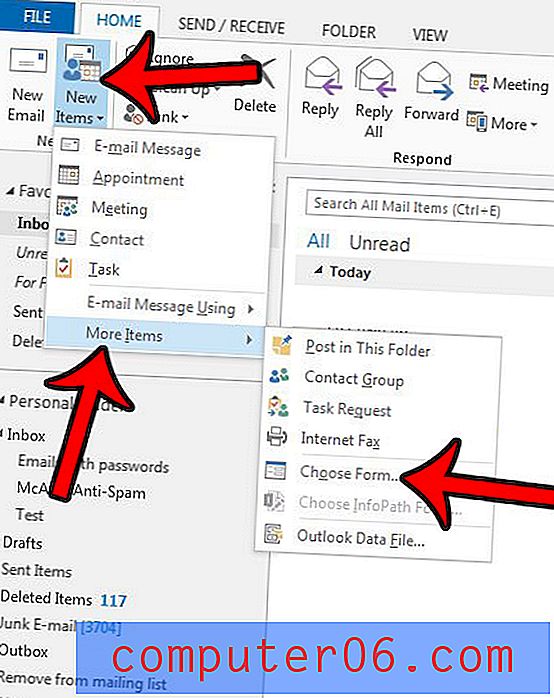
Paso 4: haga clic en el menú desplegable a la derecha de Buscar, luego haga clic en Plantillas de usuario en el Sistema de archivos .
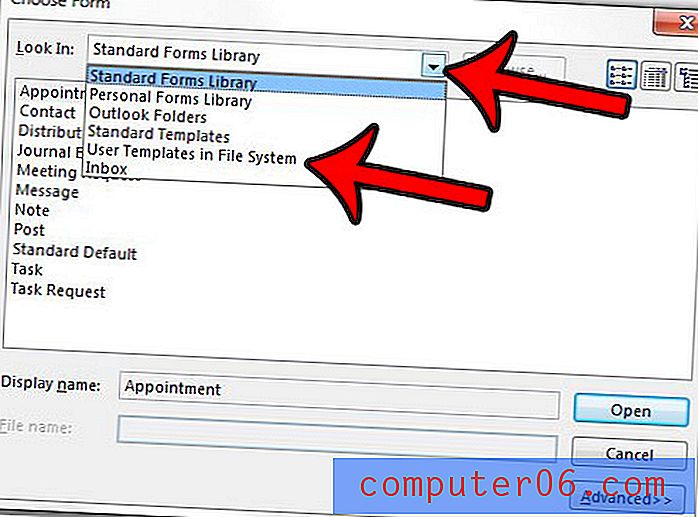
Paso 5: haga clic en la plantilla que desea usar de la lista en el centro de la ventana, luego haga clic en el botón Abrir .
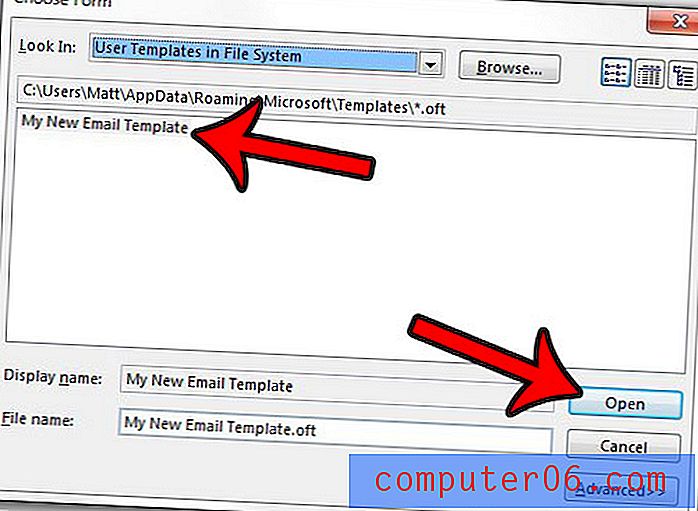
Se abrirá su plantilla guardada y podrá agregar cualquier información adicional que se requiera. Luego, simplemente haga clic en el botón Enviar cuando haya terminado.
¿Desea cambiar la forma en que su bandeja de entrada maneja las solicitudes de reunión, ya sea manteniéndolas en la bandeja de entrada o eliminándolas? Aprenda cómo cambiar una configuración de Outlook que controla el comportamiento de esas convocatorias de reunión después de haber aceptado o rechazado la invitación.



